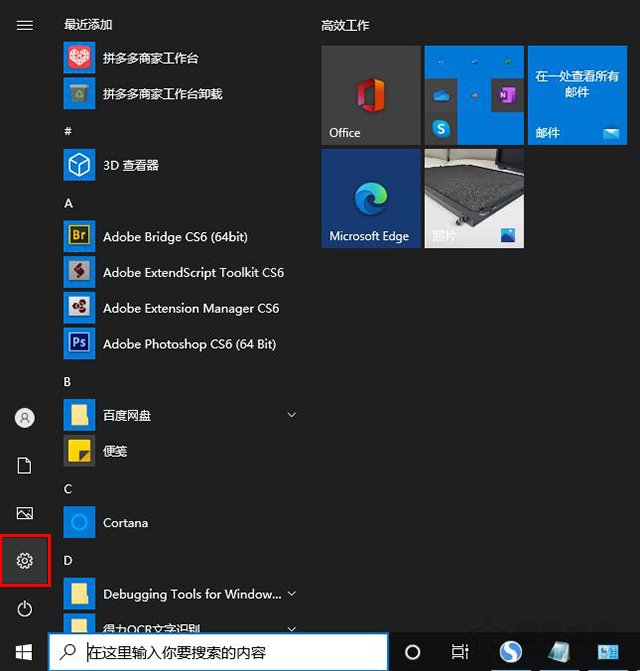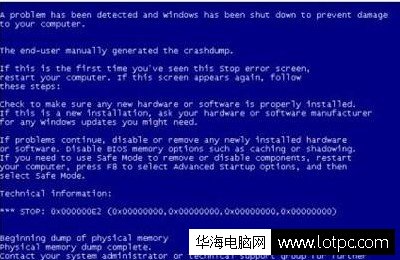Win7系统更新显卡驱动之后蓝屏的解决方法
如果你在重新安装或者升级显卡驱动之后出现了蓝屏,那么肯定就是显卡驱动的问题所导致的,那么遇到这个问题我们要如何解决呢?下面装机之家分享一下Win7系统更新显卡驱动之后蓝屏的解决方法。
Win7系统更新显卡驱动之后蓝屏的解决方法
1、重启计算机,然后不停按F8键,直到出现系统高级启动菜单;如图所示:

2、然后选择安全模式进入安全模式桌面,右键点击“计算机”属性—并进入到“设备管理器”;如图所示:
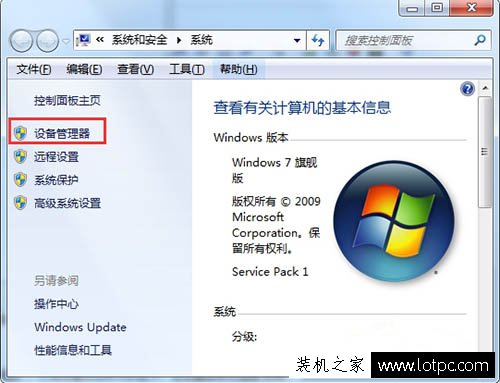
3、展开【显示适配器】,然后右键点击其中的显卡,在右键菜单中选择“卸载”,出现确认框后勾选卸载驱动并确认;如图所示:
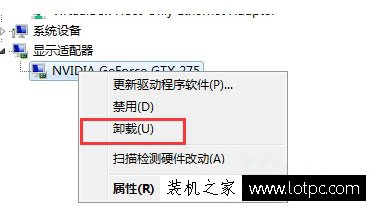
4、然后重新启动系统 ,这时基本上已经能进入到正常模式了,接下来我们又要安装驱动了,记住别安装之前有问题的版本了,或者可以使用驱动精灵软件,在显卡驱动中选择一个版本进行安装,如果没有出现蓝屏那就OK了。如图所示:
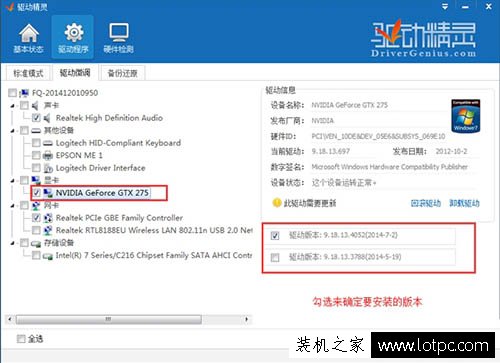
以上就是装机之家分享的Win7系统更新显卡驱动之后蓝屏的解决方法,希望能够帮助到你。
我告诉你msdn版权声明:以上内容作者已申请原创保护,未经允许不得转载,侵权必究!授权事宜、对本内容有异议或投诉,敬请联系网站管理员,我们将尽快回复您,谢谢合作!